Desplazarse a la posición del marcador de clip, Importar listas de marcadores de clip (importar), Exportar listas de marcadores de clip (exportar) – Grass Valley EDIUS Pro v.7.20 Manual del usuario
Página 310
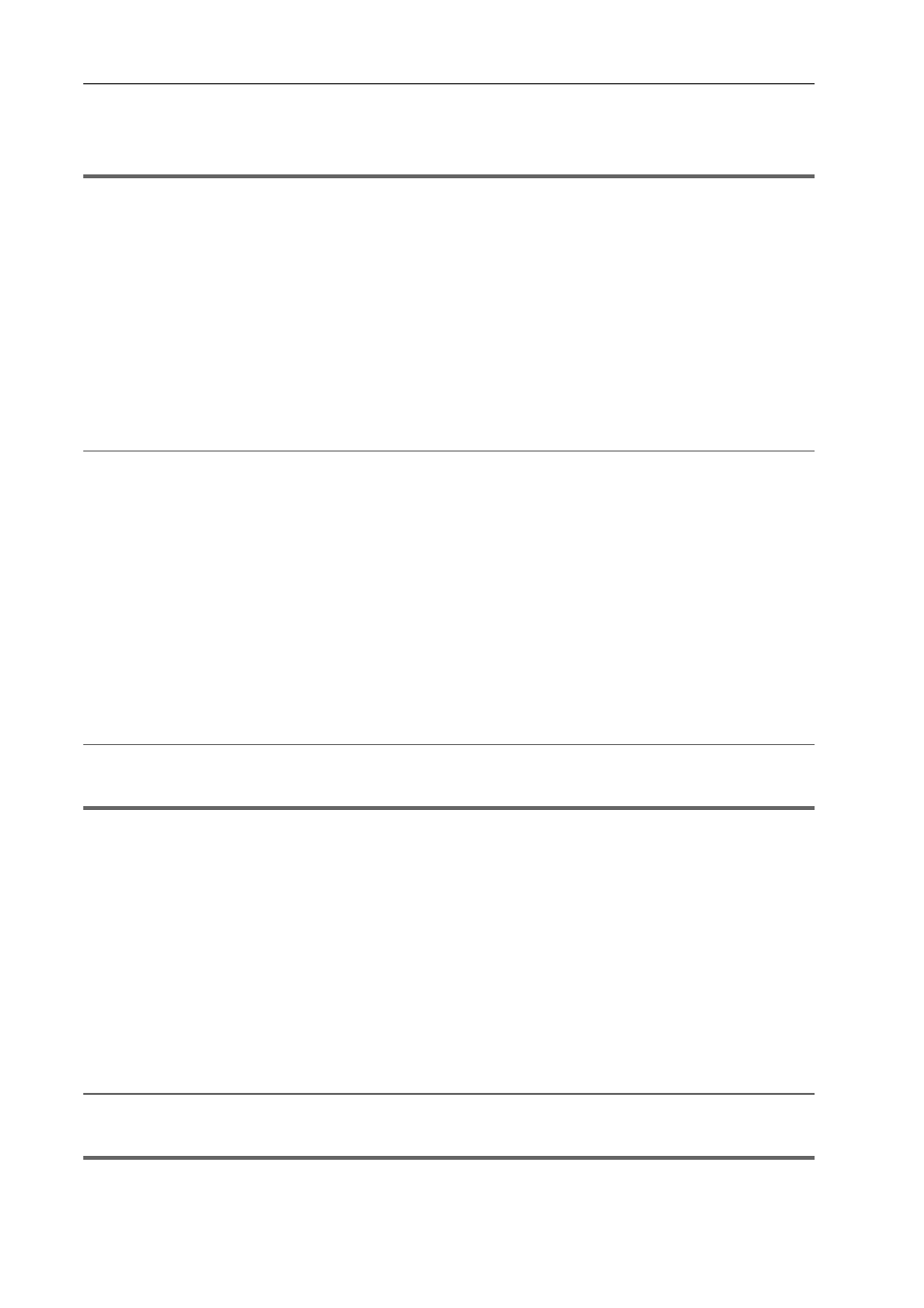
Edición de líneas de tiempo
288
EDIUS - Manual de referencia
clip. Cuando se ha establecido un marcador de clip con rango, el comentario se mostrará en el grabador
mientras el cursor de la línea de tiempo esté entre los puntos de entrada y de salida del marcador de clip.
1
Nota
• No se podrán introducir comentarios en los marcadores de clip si el enfoque está sobre el grabador.
Desplazarse a la posición del marcador de clip
Puede saltar a la posición de marcadores de clip establecidos.
1 Haga clic en [Ir al marcador anterior] o [Ir a marcador siguiente] en la lista [Marcador de clip].
Lista [Marcador de clip]
El marcador de clip se desplazará hacia adelante o hacia atrás.
El control de deslizamiento se desplaza hacia la posición del marcador de clip establecido para ese clip si el enfoque
está sobre el reproductor.
El cursor de la línea de tiempo se desplaza hacia las posiciones de los marcadores de clip de los clips seleccionados
en la línea de tiempo si el enfoque está sobre el grabador.
2
Alternativa
• Haga doble clic en el marcador de clip de la posición donde desea desplazarse en la lista de marcadores de clip.
• Haga clic derecho en la lista de marcadores de clip y haga clic en [Ir al marcador anterior] o [Ir a marcador siguiente].
• Moverse a la posición del marcador de clip previo/siguiente: [Ctrl] + [
←]/[Ctrl] + [→]
Importar listas de marcadores de clip (importar)
Puede importar listas de marcadores de clip.
1 Muestra el clip en el destino de la importación en el reproductor.
Visualización de clips en el reproductor
2 Haga clic en [Importar lista de marcadores] en la lista [Marcador de clip].
Lista [Marcador de clip]
3 Seleccione un archivo CSV y haga clic en [Abrir] en el cuadro de diálogo [Abrir].
2
Alternativa
• Haga clic derecho en la lista de marcadores de clip y haga clic en [Importar lista de marcadores].
1
Nota
• No se pueden importar listas de marcadores de clip si el enfoque está sobre el grabador.
Exportar listas de marcadores de clip (exportar)
Puede exportar listas de marcadores de clip en la lista [Marcador de clip] a un archivo CSV.
1 Muestra el clip desde el que se debe exportar la lista de marcadores de clip en el reproductor.
Visualización de clips en el reproductor
2 Haga clic en [Exportar lista de marcadores] en la lista [Marcador de clip].
Lista [Marcador de clip]
3 Especifique el nombre del archivo y el destino en el cuadro de diálogo [Guardar como].
4 Seleccione el formato de salida y haga clic en [Guardar].
2
Alternativa
• Haga clic derecho en la lista de marcadores de clip y haga clic en [Exportar lista de marcadores].
1
Nota
• No se pueden exportar listas de marcadores de clip si el enfoque está sobre el grabador.